做项目的时候,有时需要用到第三方接口,而基本第三方接口都是要求我们要先进行签名。结果每次调试都得手动进行签名一次,实在麻烦。所以android studio提供了一种在运行的时候自动进行签名的方法,在build.gradle(Module:app)中进行配置,刚刚开始我们不知道如何直接用代码配置,那么我们可以用android studio的可视化窗口进行编辑。
1、打开Build->Edit Build Types->Signing,如图:
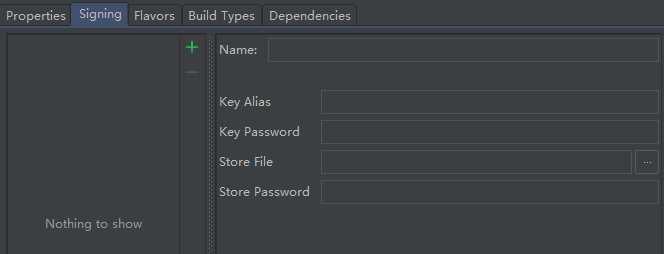
2、在这里配置签名文件,点击加号,填写name,Key Alias,key Password,Store File(签名文件存放的路径),Store Password
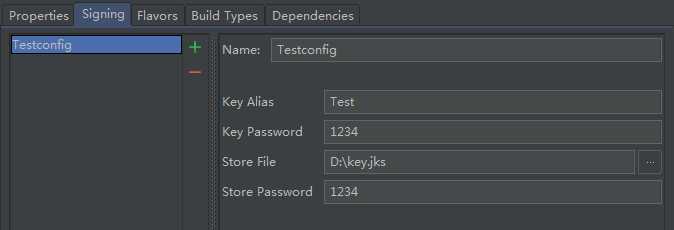
3、点击Build Types的debug
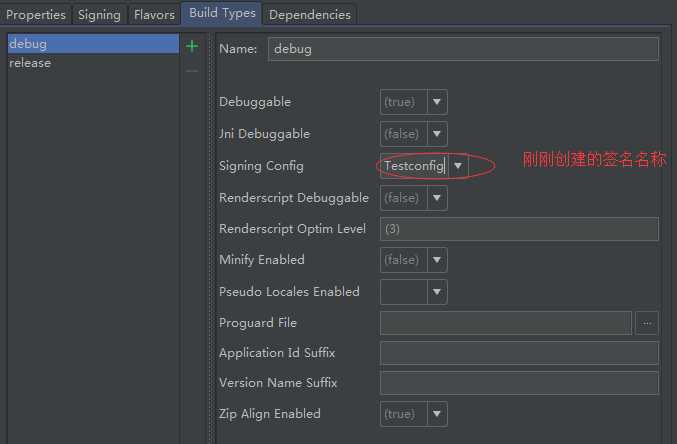
4、点击release
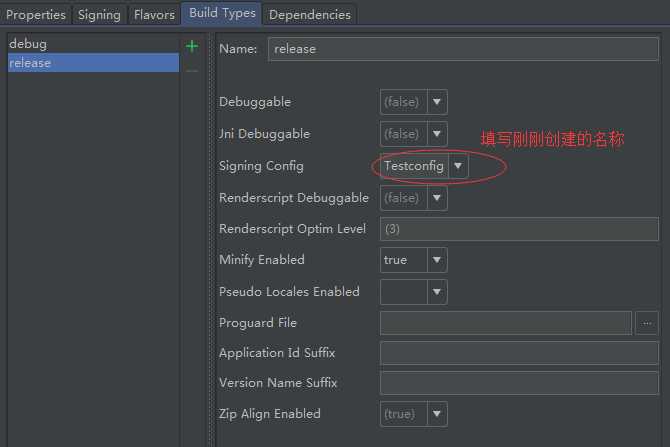
然后构建一下项目便可以看到在gradle文件里面生成了如下代码
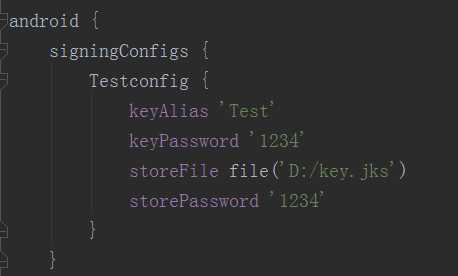
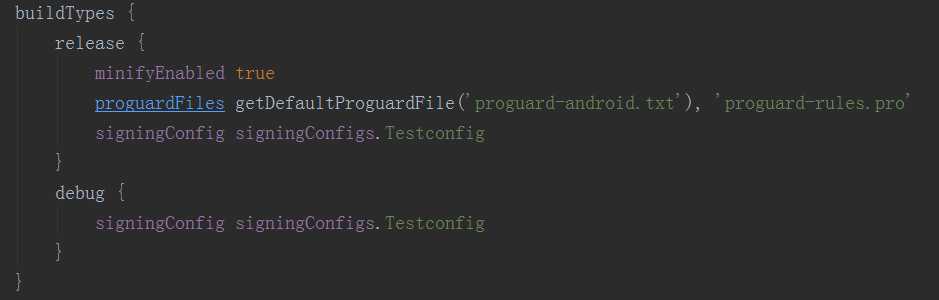
注意signingConfigs要放在buildTypes前面,不然会找不到TestConfig
android {
signingConfigs {
Testconfig {
keyAlias ‘Test‘
keyPassword ‘1234‘
storeFile file(‘D:/key.jks‘)
storePassword ‘1234‘
}
}
.
.
.
buildTypes {
release {
minifyEnabled true
proguardFiles getDefaultProguardFile(‘proguard-android.txt‘), ‘proguard-rules.pro‘
signingConfig signingConfigs.Testconfig
}
debug {
signingConfig signingConfigs.Testconfig
}
}
}
这样就OK了,接下来附上一组关于配置signing时候各个属性的含义:
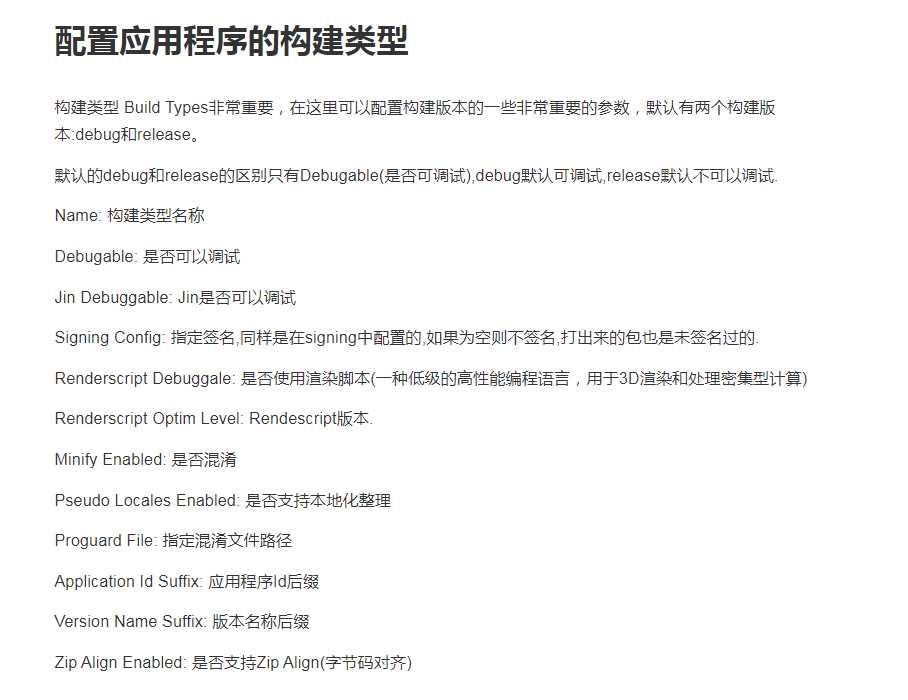
若是构建过程中出现了一下错误:
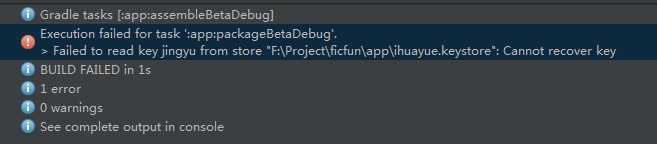
那就说明密码错了。应该检查一下密码
